Если вы играете в компьютерные игры, монтируете видео или работаете с другими программами, которые сильно нагружают процессор и видеокарту, то вам нужно время от времени измерять их температуру, для того чтобы убедиться, что она находится в пределах нормы. Если этого не делать, то со временем процессор и видеокарта начнут перегреваться. Чаще всего это происходит из-за скопившейся в компьютере пыли, но могут быть и другие причины, например, пересохшая термопаста. Сейчас мы рассмотрим ряд бесплатных программ для измерения температуры процессора и видеокарты, которыми вы можете воспользоваться для решения этой проблемы.
MSI Afterburner – это бесплатная программа для разгона видеокарт. С ее помощью можно менять такие параметры видеокарты как напряжение на чип, лимит потребления энергии, тактовая частота графического чипа, тактовая частота видеопамяти и скорость вращения кулеров. Но, кроме этого данная программа позволяет измерять температуру процессора и видеокарты прямо в компьютерных играх.
Как узнать температуру ноутбука? ТЕСТ процессора и видеокарты с нагрузкой. Программа контроля T° ПК.

Для этого нужно зайти в настройки программы и включить там отображение этих параметров на экране. После этого нужно просто запустить любую игру и наблюдать за температурой, информация о которой появится в левом верхнем углу экрана.
HWMonitor – это одна из лучших бесплатных программ для измерения температуры компьютера. С помощью HWMonitor можно измерить температуру процессора, видеокарты, жестких дисков и материнской платы. Данную программу разрабатывает компания CPUID, известная также благодаря своей программе CPU-Z.
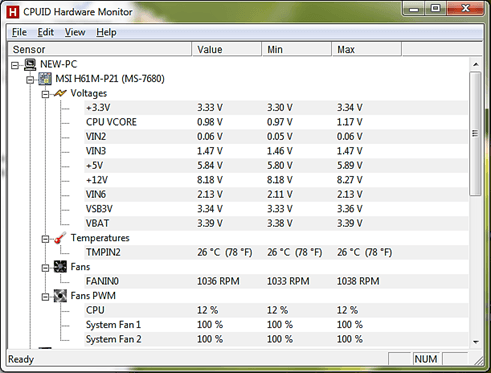
Кроме информации о температуре программа HWMonitor собирает все остальные данные из аппаратных датчиков и отображает эту информацию в удобном для пользователя виде. Например, кроме температуры, данная программа отображает информацию о напряжениях, скорости вращения кулеров и уровне нагрузки.
Скачать программу CPUID HWMonitor можно на официальном сайте.
Core Temp – это бесплатная программа для измерения температуры процессора. Core Temp разработана специально для измерения температуры процессора, поэтому она обладает рядом узкоспециализированых функций. Например, с помощью Core Temp можно вывести информацию о температуре процессора на панель задач. Это позволит наблюдать за температурой в процессе работы.
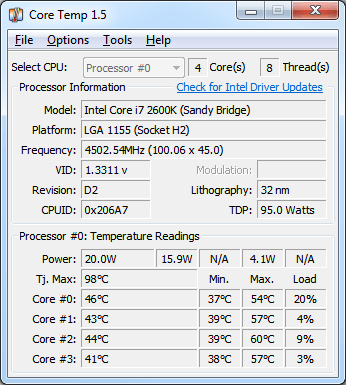
Кроме температуры с помощью Core Temp можно узнать напряжение на процессор, потребление энергии процессором, а также все основные характеристики процессора (модель процессора, платформа, тактовая частота, количество ядер, техпроцесс и т.д.).
Скачать программу Core Temp можно на официальном сайте.
Speccy – это бесплатная программа для получения информации о компьютере от компании Piriform, более известной как разработчик CCleaner. Программа Speccy собирает массу разнообразной информации о вашем компьютере и выводит ее в удобном для изучения виде. Среди прочего, с помощью Speccy можно измерить температуру процессора и видеокарты.
Где скачать и Как установить SPECCY [Программа для проверки ТЕМПЕРАТУРЫ компьютера, БЕСПЛАТНО]
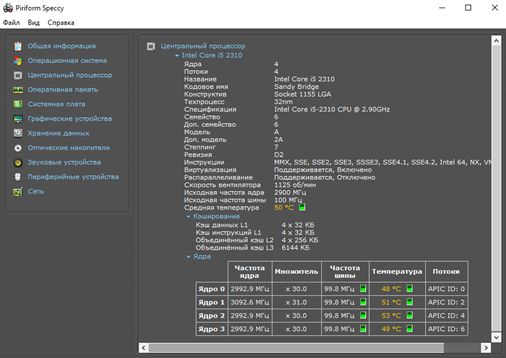
Для получения информации о температуре процессора нужно открыть раздел программы «Центральный процессор». В данном разделе будет доступна вся техническая информация о процессоре, а в самом низу будет таблица с температурами. Информация о видеокарте доступна в разделе «Графические устройства».
Скачать программу Piriform Speccy можно на официальном сайте.
TechPowerUp GPU-Z – бесплатная программа для получения информации о видеокарте. С ее помощью можно узнать все основные технические характеристики видеокарты, а также измерить ее температуру, узнать текущую частоту, уровень нагрузки, скорости вращения кулеров и т.д.
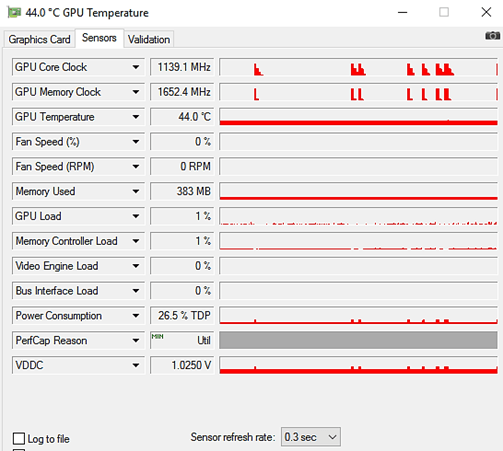
Для того чтобы измерить температуру видеокарты, после запуска нужно просто перейти на вкладку «Sensors» и наблюдать за параметром «Temperature». При необходимости температуру видеокарты можно вывести в заголовок окна GPU-Z или в LOG-файл.
Скачать программу TechPowerUp GPU-Z можно с официального сайта.
Perfmonitor 2 – еще одна бесплатная программа от компании CPUID. Perfmonitor 2 предназначен для измерения температуры процессора, а также для сбора других данных о его работе. Например, с помощью данной программы можно узнать нагрузку на процессор, а также количество выполненных инструкций на каждый ватт потраченной энергии.

При этом Perfmonitor 2, как и программа Core Temp, умеет выводить информацию о температуре процессора на панель задач.
Скачать CPUID Perfmonitor 2 можно с официального сайта.
- Температура процессора
- Нормальная температура процессора
- Нормальная температура видеокарты
- Что делать если видеокарта перегревается
- Как уменьшить температуру процессора
Источник: comp-security.net
Программа температура процессора
Программа измерения температуры процессора считывает данные с датчиков температуры в системном блоке компьютера (в частности температуру чипсета, процессора, жёстких дисков и т.д.) и регулирует скорость вентиляторов охлаждения, если эта функция поддерживается системной платой. Конечная задача этой программы — максимально снизить шум от вентиляторов не подвергая опасности перегрева процессор и другие компоненты системного блока.
SpeedFan 4.52
2.9 МБ (инсталлятор)
Windows 2000/XP/Vista/7/8/10 32
Версия 4.51, 21 февраля 2015 г.
- добавлена и обновлена поддержка ряда чипсетов и процессоров;
- улучшена скорость тестирования оперативной памяти;
- исправлено получение корректных данных от некоторых датчиков температуры;
- увеличено количество доступных триггеров событий с 99 до 9999;
- исправлено отображение уровня заряда батареи на вкладке «Экзотика»;
- улучшена поддержка Windows 10;
- исправлено позиционирование диалога настроек.
Версия 4.50, 19 августа 2014 г.
- улучшено распознавание внешних жестких дисков в Windows 8;
- добавлен новый метод доступа к RAID-массивам;
- добавлена поддержка датчиков температуры для ряда чипсетов Intel и AMD;
- добавлена и исправлена поддержка ряда кулеров.
Монитор скорости вентиляторов, напряжения и температуры внутри системного блока. Помогает уменьшить шум и потребление электроэнергии. Работает практически со всеми чипами мониторинга.

Лето — горячая пора. Причем во всех аспектах :). Мы млеем от жары и стараемся как можно быстрее добраться до спасительной тени (а может и к речке :)). Но жарко не только нам, — по статистике в летний период в три раза чаще ломаются компьютеры!
Из-за повышенной температуры воздуха и влажности перегревается центральный процессор и другие компоненты. Конечно в любом системном блоке (кроме новомодных бесшумных) есть пара-тройка кулеров, но бывает так, что их мощности не хватает для борьбы с летним зноем. Встает известный «русский» вопрос — «Что делать?». Ответ — следить за температурой внутри «системника» и, если выявлено ее повышение, вовремя регулировать ее.
С мониторингом все обстоит более или менее просто. Существуют тысячи платных и бесплатных программ для этой цели. А вот регулировать температуру могут далеко не все. Сегодня мы познакомимся с одной из этих немногочисленных представительниц — программой SpeedFan.
Сравнение SpeedFan с платным аналогом CpuIdle
| Функции | CpuIdle | SpeedFan |
| Стоимость | 30 $ | бесплатно |
| Русификация | + | + |
| Мониторинг температур и напряжения | + | + |
| Управление частотами системной платы | только отображение | + |
| Поддержка S.M.A.R.T. | — | + |
| Управление скоростью вращения кулеров | +/- | +/- |
| Возможность настройки автодействий | — | + |
У обеих программ есть один общий недостаток — поддержка ограниченного количества «железа». То есть, если Вы установите одну из них на свой компьютер, то далеко не факт, что Вам удастся с легкостью изменять настройки. SpeedFan поддерживает регулировку оборотов только 4х-пиновых кулеров. В остальных же случаях программа подойдет только для мониторинга, что тоже неплохо.
Я не оказался в числе «счастливчиков» — в моей старенькой системе наблюдается только один кулер (процессорный), да и тот на три пина, поэтому процесс настройки и изменения скорости я изложу только исходя из теории, описанной в мануале :).
Установка SpeedFan
Первым делом нам следует скачать и установить SpeedFan. Запускаем инсталлятор и следуем подсказкам (в основном все сводится к нажатию кнопки «Next» :)). После установки запустим программу:

Многих пугает английский интерфейс, и они начинают искать русификаторы. Это ошибочный путь, — поддержка русского языка уже есть в программе (надо только покопаться в настройках). Нажмем кнопку «Configure», чтобы зайти в меню настроек. Теперь переходим в пункт «Options», ищем там менюшку «Language» и в ней устанавливаем «Russian».

Теперь осталось нажать «Ok» и перезапустить программу. Все, — она русская :).

Интерфейс SpeedFan
Рассмотрим главное окно — «Показатели». Здесь Вы видите результат сканирования Вашей системы на возможность совместной работы со SpeedFan, уровень загрузки процессора, скорость оборотов системных кулеров, температуру и напряжение базовых узлов системы. Также здесь есть пара окошек для быстрой настройки скорости вращения кулеров.
Немного о быстрой настройке. Если Вы попробуете изменить процент вращения скорости любого кулера, у вас ничего не получится :). Чтобы активировать эту возможность, снова вернемся в меню «Конфигурация» и на этот раз найдем вкладку «Скорости». Выбираем нужный кулер и отмечаем в его настройках галочкой пункт «Автоизменение».

Нажимаем «Ok» и, вернувшись на главную вкладку, Вы сможете регулировать скорость оборотов кулера! Это даст шанс существенно снизить энергопотребление и шумность Вашего компьютера. Однако не увлекайтесь сильно — чем ниже будет скорость вращения вентиляторов, тем выше температура обдуваемого компонента. Не допускайте перегрева!
С основной функцией разобрались, посмотрим, что же еще предлагает нам SpeedFan.
Дополнительные функции SpeedFan
В следующей вкладке («Частоты») можно изменить частоту работы системной платы, однако здесь есть пара недостатков. Во-первых, поддерживается немного моделей (хотя, в принципе, можно использовать и настройки для похожих плат), а во-вторых, неправильно настроенные конфигурации могут повредить компьютер. Так что если Вы — неуверенный пользователь, не стоит экспериментировать и испытывать судьбу :).

Вкладка «Информация» позволяет получить сведения о работе оперативной памяти, а также связаться с автором, чтобы задать ему возникшие вопросы или получить свежую конфигурацию SpeedFan для своей материнской платы (требуется подключение к Интернету).

Вкладка «Экзотика» находится на стадии разработки и бета-тестирования, поэтому может сработать, а, может, и нет. Здесь есть всего одна кнопка «Показать магию». Нажав на нее, Вы, по идее :), должны увидеть как все показатели резво приходят в норму. Не знаю как у кого, но у меня все осталось по прежнему :(.

А вообще данную вкладочку удобно использовать для мониторинга системы, так как все важные показатели всегда на виду.
При помощи вкладки «S.M.A.R.T.» Вы сможете за пару секунд произвести тест своего жесткого диска (если он поддерживает данную систему). Проверяется время отклика, наличие ошибок чтения/записи, температура и т. п.

Статистика
Ну и последняя вкладка («Графики»), позволяет Вам увидеть почти все процессы, связанные с изменением скорости вращения кулеров, температуры или вольтажа в системе.

Нужно только выбрать в выпадающем окошке, что анализировать, а затем отметить компоненты, изменения в которых нужно отслеживать.
Эффективно использовать все возможности SpeedFan могут только обладатели сравнительно новых компьютеров (на них ориентируется производитель). Однако даже пользователи старых систем смогут найти в программе довольно удачный инструмент для мониторинга.
Выводы
SpeedFan может стать тем советчиком, который подскажет, какой из компонентов компьютера работает некорректно. Следовательно, заменив который, можно будет предотвратить таких плачевных ситуаций как потеря данных и выход из строя комплектующих.
P.S. Разрешается свободно копировать и цитировать данную статью при условии указания открытой активной ссылки на источник и сохранения авторства Руслана Тертышного.
Источник: www.bestfree.ru
Программа для проверки температуры процессора и видеокарты

Вам нужно постоянно следить за температурой процессора или видеокарты, так как если они перегреются, то ваш ПК банально не запустится. На этой странице вы сможете скачать удобную программу для проверки температуры различных компонентов вашего ПК на Windows 10.
Для того чтобы иметь возможность регулярного слежения за показателями состояния аппаратной части собственного ПК, стоит использовать специальные утилиты. Но какая программа для проверки температуры процессора и видеокарты на сегодняшний день лучше остальных? На этот вопрос однозначно ответить довольно сложно. Но всё-таки есть возможность сравнения аналогичных утилит по некоторым показателям. Именно о таком сравнении и пойдёт речь далее.

Какой должна быть программа для проверки температуры видеокарты и процессора
Если вы стремитесь выбрать утилиту для мониторинга состояния собственного ПК, то наверняка находитесь в поиске ПО, которое предоставит вам самые необходимые данные. А что это за показатели? Одними из важнейших должны быть следующие:
- Показатели температуры процессора;
- Жёсткого диска;
- Отображение температуры видеокарты;
- Графики динамики таких показателей;
- Возможность изменения вращения кулеров.

Это только часть функций. В качестве дополнительных неплохо было бы иметь следующие:
- Возможность извещения пользователя о превышении критических показателей;
- Вывод соответствующей информации в виде отдельного гаджета или чего-то подобного;
- Возможность тестирования стабильности системы в зависимости от нагрузки на неё.

Вы можете сказать, что это довольно высокие требования к утилитам такого рода. Однако в настоящее время практически всё это уже реализовано. Поэтому давайте посмотрим, какие программы для проверки подобных данных лучше всего использовать:
- MSI Afterburner;
- CPU-Z;
- AIDA64;
- SpeedFan и некоторые другие.
MSI Afterburner возможно использовать не только для мониторинга температурных показателей компьютерного железа, но и для разгона ЦП. Эта утилита снимает всё показатели с датчиков материнской платы и передаёт их пользователю. Но это приложение не слишком хорошо подходит для рассматриваемой здесь задачи, хотя и имеет довольно высокий функционал. Дело в том, что вам нужно будет потрать немало времени на изучение интерфейса этого ПО. Тогда как другие утилиты гораздо проще в этом плане.
Некоторые пользователи жалуются на слишком шумную работу вентилятора в системном блоке. Снизить шум вам поможет утилита SpeedFan, манипуляции с которой помогут справиться с перегревом и одновременно с этим снизить звук работы ПК.
На этой странице вы сможете скачать дистрибутив AIDA64, так как мы считаем этот продукт лучшим на рынке среди всех инструментов для измерения показателей внутренних компонентов.
Источник: win10m.ru